| 1 | Caricare il foglio di supporto (vedere Caricamento di ritagli, foto e altri documenti importanti). | ||||||||
| 2 | Fare clic sull'icona Viene visualizzata la finestra ControlCenter4. | ||||||||
| 3 | Selezionare la scheda Scansione. 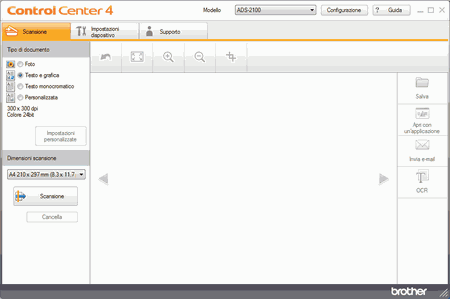 | ||||||||
| 4 | Selezionare Personalizzata nella sezione Tipo di documento e fare clic sul pulsante Impostazioni personalizzate. Viene visualizzata la finestra di dialogo Impostazioni di scansione personalizzate. 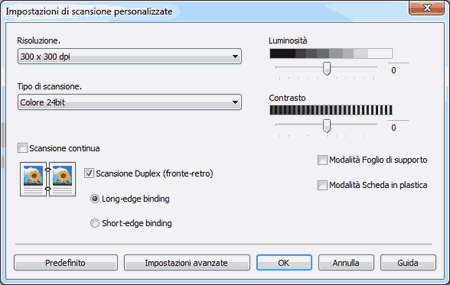 | ||||||||
| 5 | Selezionare la casella di controllo Modalità Foglio di supporto. | ||||||||
| 6 | Se necessario, configurare altre impostazioni (vedere Impostazioni di scansione personalizzate). | ||||||||
| 7 | Selezionare un formato di scansione diverso da Automatico nell'elenco a discesa Dimensioni scansione. | ||||||||
| 8 | Fare clic sul pulsante | ||||||||
| 9 | Eseguire una delle seguenti operazioni:
|